在企业日常运营中,高效的沟通机制对提升生产效率和管理效能起着至关重要的作用。当传统的异步交流方式难以满足即时协作需求时,部署一款稳定可靠的即时通讯工具便成为推动团队协同的关键环节。
1、 进入腾讯RTX官方网站,找到客户端下载区域,获取安装包文件。
2、 如需了解更多产品信息,可访问腾讯RTX官网:https://www.php.cn/link/5f8d8411ff393c9cb54249e010b017b4。

3、 下载完成后,将压缩包解压,定位到名为rtxclient2011formal.exe的安装文件,双击启动安装程序,并根据界面提示点击“下一步”继续操作,直至完成安装流程。

4、 阅读并接受软件许可协议中的相关条款,以继续安装过程。

5、 可选择默认安装路径直接点击“下一步”,也可通过“浏览”按钮自定义安装目录,创建新的文件夹进行个性化设置。


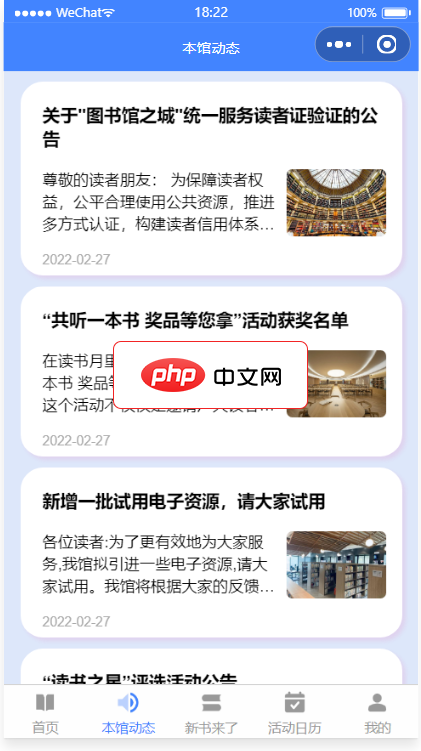
前后端完整代码包括本馆动态,新书来了,书籍榜单,服务指南,进馆预约,活动讲座预约等功能,采用腾讯提供的小程序云开发解决方案,无须服务器和域名 预约管理:开始/截止时间/人数均可灵活设置,可以自定义客户预约填写的数据项 预约凭证:支持线下到场后校验签到/核销/二维码自助签到等多种方式详尽的 预约数据:支持预约名单数据导出Excel,打印
 0
0

6、 安装成功后,系统会自动在桌面及开始菜单生成RTX客户端的快捷方式,方便快速启动。

7、 启动RTX应用程序后,依次进入“文件”→“系统设置”→“服务器设置”,在服务器地址栏中填写由企业网络管理员提供的服务器IP或域名,保存设置后返回登录界面,输入个人账号与密码,即可顺利登录使用。



8、 登录成功后,可通过“文件”菜单进入“个人设置”选项,对当前账户的登录密码进行修改和更新。


以上就是腾讯RTX客户端安装指南的详细内容,更多请关注php中文网其它相关文章!

每个人都需要一台速度更快、更稳定的 PC。随着时间的推移,垃圾文件、旧注册表数据和不必要的后台进程会占用资源并降低性能。幸运的是,许多工具可以让 Windows 保持平稳运行。

Copyright 2014-2025 https://www.php.cn/ All Rights Reserved | php.cn | 湘ICP备2023035733号